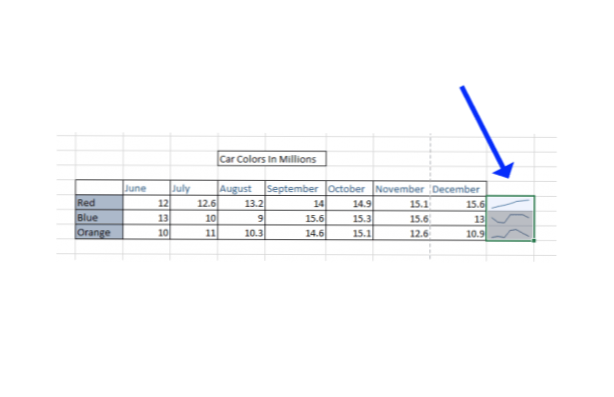
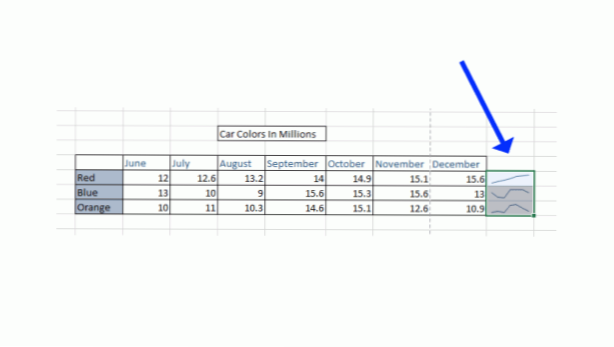
La inserción de líneas de chispa junto a su conjunto de datos proporciona una forma sencilla de ver una tendencia para un conjunto de puntos de datos. Las líneas de chispa son pequeños gráficos que fluyen libremente sin ejes ni etiquetas.
Uno de mis trucos favoritos para identificar tendencias es mediante el uso de sparklines. A continuación se muestra un cuadro de datos simple que inventé completamente en Excel para ilustrar este tutorial. Al observar solo los datos de cada mes, no es muy fácil visualizar la tendencia de los datos; sin embargo, las líneas de chispa hacen que la visualización sea mucho más fácil.

1 primero, seleccionar Todos los datos que desea tener en sus sparklines. 
2. Una vez seleccionados todos los datos deseados, elija el INSERTAR y luego seleccione Línea de las elecciones de sparklines. 
3. Ahora, puede ingresar manualmente la posición deseada de su línea de chispa, o puede hacer clic y arrastrar para seleccionar un área. Tenga en cuenta que la chispa solo puede ocupar una celda, por lo que si resalta más de una celda de ancho, recibirá un mensaje de error. Cuando esté satisfecho con su rango, haga clic en DE ACUERDO para guardar tu configuración y mostrar los Sparklines. 
Ahora puede ver una línea de tendencia al lado de cada conjunto de datos. Esto proporciona un método altamente compacto y eficiente para visualizar sus datos.

